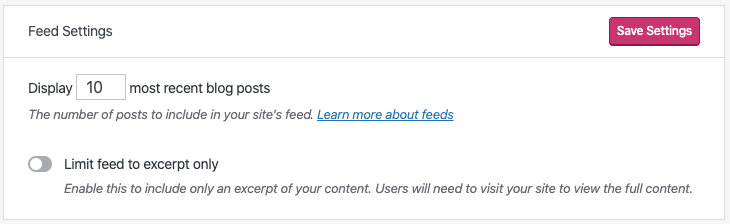Un podcast es una serie de episodios de audio que los usuarios pueden oír y seguir. Siguiendo los pasos de esta guía, puedes alojar tu podcast en tu sitio de WordPress.com y poner los episodios a disposición de los oyentes en Apple Podcasts, Google, Spotify, Pocket Casts y otras aplicaciones de publicación de podcasts.
Esta función está disponible en sitios con el plan Starter, Explorer, Creator o Entrepreneur de WordPress.com.
En esta guía
Echa un vistazo a nuestro tutorial en video sobre el uso del tema Spearhead para crear la web de tu podcast. En veinte minutos, te explicaremos cómo configurar tu web para alojar podcasts, desde la creación de la cuenta a la capitalización del público.
Si alguna vez has pensado en poner en marcha o hacer crecer tu podcast, hemos diseñado un curso a tu medida. Conoce todo lo que necesitas para dar tus primeros pasos (y algunos consejos avanzados) para crear el podcast de tus sueños. Algunos de los creadores de podcasts más experimentados imparten clases sencillas y que podrás seguir a tu propio ritmo, para que vayas más allá y ganes confianza hasta convertirte en todo un experto.
Para iniciar tu web de podcasts, comienza con estos pasos para crear tu feed de podcasts:
- A partir de tu escritorio, desplázate a Ajustes → Publicación de podcasts.
- Elige una categoría existente o haz clic en «Añadir nueva categoría» para activar tu canal de podcasts. En nuestro ejemplo, crearemos una nueva categoría llamada «Podcast». Puedes asignar el nombre que quieras a la categoría.

- Después de seleccionar la categoría, se mostrará un enlace al feed del canal del podcast. En «Feed RSS», guarda la URL haciendo clic en el botón «Copiar»; la necesitarás más adelante para enviar el feed a servicios de publicación de podcasts.

Después de crear tu feed siguiendo los pasos anteriores, aparecerán nuevos ajustes para tu podcast. Puedes establecer o modificar los siguientes ajustes para tu podcast:
- Imagen de portada: añade, cambia o elimina la imagen que se usará como portada en Pocket Casts, Apple Podcasts, Spotify y otras aplicaciones de podcasts. Selecciona una imagen existente o sube una imagen nueva y haz clic en el botón «Continuar» para recortarla y que tenga formato cuadrado.
- Nota: Tu imagen debe tener entre 1400 x 1400 y 3000 x 3000 píxeles en formato JPG o PNG para que funcione en Apple Podcasts.
- Título: este título se mostrará en Pocket Casts, Apple Podcasts, Google Podcasts, Spotify y otras aplicaciones de podcasts.
- Subtítulo: el subtítulo también se mostrará en Pocket Casts, Apple Podcasts, Google Podcasts, Spotify y otras aplicaciones de podcasts.
- Temas de los podcasts: en función de estos temas, tu podcast se mostrará a los usuarios que estén explorando Pocket Casts, Apple Podcasts, Google Podcasts, Spotify u otra aplicación de podcasts por categoría.
- Contenido explícito: marca la opción «Sí» aquí en caso de que el podcast incluya lenguaje o temas para adultos.
- Presentadores/artista/productor: el artista o el productor del podcast.
- Resumen: Pocket Casts, Apple Podcasts y otros mostrarán este resumen al explorar los podcasts.
- Dirección de correo electrónico: esta es la dirección de correo electrónico que se mostrará en el feed; es necesaria para algunos servicios, como Google Podcasts.
- Derechos de autor: información sobre derechos de autor que podrá consultarse en Apple Podcasts y otras aplicaciones de podcasts.
- Palabras clave: este campo está obsoleto y solo se ofrece como referencia. Los directorios de podcasts ya no utilizan esta información, así que puedes dejarlo en blanco.
Cuando ya lo hayas configurado todo, haz clic en el botón «Guardar ajustes» situado en la esquina inferior izquierda de la página.
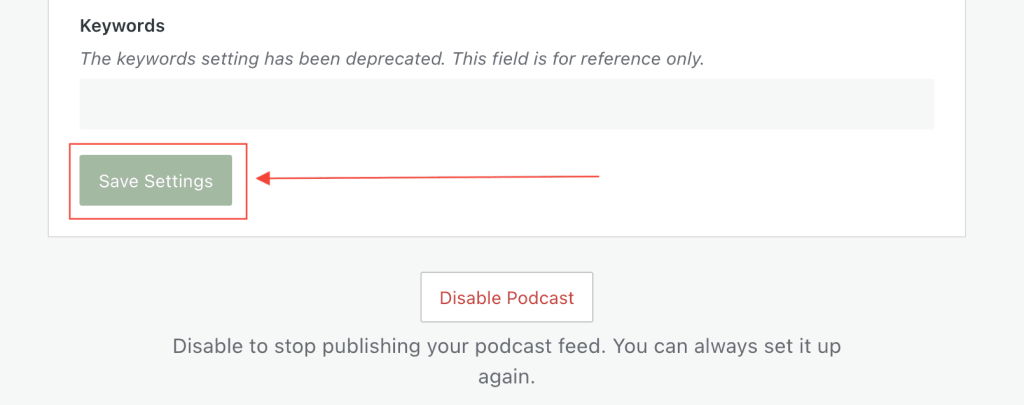
📌
Para que las principales redes de podcasts aprueben tu podcast, asegúrate de que el idioma de tu sitio coincida con el idioma que utilizas en tu podcast.
Para crear y publicar el primer episodio de tu podcast, sigue estos pasos:
- Desde tu escritorio, haz clic en Entradas → Añadir nueva entrada.
- Escribe el título de la entrada, que se utilizará como título del episodio en Pocket Casts, Apple Podcasts, Google Podcasts, Spotify y otras aplicaciones de podcasts.
- En el menú Ajustes de la derecha, asigna la entrada a la categoría Podcast que creaste en la sección anterior de esta guía.
- También puedes añadir un extracto para describir el episodio. Si no hay extracto, se generará automáticamente uno a partir del contenido principal de la entrada.
- Añade un bloque Audio y sube o enlaza el archivo de audio de tu episodio aquí.
- uando ya lo tengas todo listo para publicar el episodio, haz clic en el botón «Publicar» de tu nueva entrada.

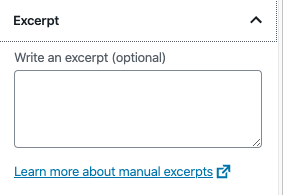
La publicación de podcasts funciona mediante la carga de archivos de audio en formato .mp3, .m4a, .ogg o .wav. Apple Podcasts no acepta archivos en formato .ogg o .wav. Spotify solo acepta archivos en formato .mp3.
Si tienes problemas para subir archivos .m4a, puedes intentar recodificarlos de nuevo al formato .m4a con un software de conversión de audio.
No deben usarse incrustaciones de audio de Soundcloud o Audiomack, ya que Apple Podcasts no puede descargar archivos de audio de estos servicios.
Puedes incrustar un video siguiendo los mismos pasos, usando el bloque Video en lugar del bloque Audio. Es posible que los videos subidos a YouTube y Vimeo no funcionen correctamente en tu podcast. Lo ideal es subir el video directamente a tu sitio de WordPress.com.
Puedes usar el bloque Reproductor de podcast para mostrar una lista de episodios recientes de un podcast y reproducirlos en tu web.
Solo hay que enviar el feed a plataformas como Apple Podcasts, Google Podcasts, Pocket Casts y Spotify una vez. Cuando envíes tu feed, cualquier episodio futuro publicado en la categoría de podcast que hayas elegido se distribuirá automáticamente a los suscriptores.
Para enviar un podcast a Apple, debes tener al menos un episodio publicado y registrarte para obtener una cuenta de Apple Podcasts Connect.
- Copia la URL del feed del podcast que creaste anteriormente.
- En Podcasts, haz clic en el botón Añadir (+) y selecciona «Nuevo programa».
- Selecciona «Añadir programa existente (feed RSS)» e introduce la URL del feed del podcast.
- Selecciona «Añadir».
- Revisa la información de tu programa. Presta atención al material gráfico y a los metadatos de tus programas y episodios, como el título, el nombre del autor, la descripción, el idioma y la categoría.
- Si está todo bien, selecciona «Enviar a revisión».
- Una vez que se haya aceptado el podcast, podrás usar Link Maker de Apple para crear enlaces a tu podcast.
Para enviar tu podcast a Google, sigue estos pasos:
- Copia la URL del feed del podcast que creaste anteriormente.
- Sigue las instrucciones de Google para añadir un podcast con un feed RSS.
- Inicia sesión en Google Podcast Manager.
- Cerca de la parte superior derecha, haz clic en «Añadir podcast».
- Añade la URL del feed RSS del podcast.
- Haz clic en «Enviar feed RSS».
- Verifica tu dirección de correo electrónico:
- Después de enviar tu feed RSS, comprueba la dirección de correo electrónico utilizada para verificar la propiedad de tu podcast. Nota: Debe coincidir con el campo «Correo electrónico» de la página Ajustes del podcast.
- Haz clic en «Envía el código de verificación».
- Comprueba la cuenta de correo electrónico indicada para el correo electrónico de verificación.
- Ve al enlace del correo electrónico para completar el proceso de verificación.
Para enviar tu podcast a Pocket Casts, sigue estos pasos:
- Copia la URL del feed del podcast que creaste anteriormente.
- Abre la página de envío de Pocket Casts.
- Añade la URL del feed RSS del podcast en el campo URL.
- Elige si el podcast debe ser público o privado.
- Haz clic en el botón «Enviar».
Para enviar tu podcast a Spotify, sigue estos pasos:
- Copia la URL del feed del podcast que creaste anteriormente.
- Envía la URL del feed en la web de Spotify para podcasters.
Para enviar tu podcast a Amazon Alexa, sigue estos pasos:
- Copia la URL del feed del podcast que creaste anteriormente.
- Sigue las instrucciones de esta página de Amazon para crear y enviar una Flash Briefing Skill de Amazon Alexa. Nota: Para ello, necesitarás una cuenta de Amazon Developer Console.
Amazon ignorará los episodios de hace más de 7 días.
Por defecto, el feed de tu podcast mostrará los últimos 10 episodios de la categoría de podcast que hayas elegido. Se podrá acceder a los episodios más antiguos desde tu sitio mediante el archivo de categoría, por ejemplo, https://ejemplo.wordpress.com/es/category/podcast/.
Para ajustar el número de episodios que muestra tu feed, sigue estos pasos:
- Desde tu escritorio, desplázate a Ajustes → Escritura.
- Desplázate hacia abajo hasta «Ajustes del feed» y ajusta el número de entradas de blog más recientes que se mostrará en tus feeds RSS. Esto incluirá el feed RSS de tu podcast.
- Haz clic en el botón «Guardar ajustes».